
Mozilla Thunderbird
v68.8.1 官方版- 软件大小:79.1 MB
- 更新日期:2020-05-26 17:29
- 软件语言:简体中文
- 软件类别:邮件处理
- 软件授权:免费版
- 软件官网:待审核
- 适用平台:WinXP, Win7, Win8, Win10, WinAll
- 软件厂商:

软件介绍 人气软件 下载地址
Mozilla Thunderbird 是经过对 Mozilla 的邮件组件进行重新设计后的产品,软件的设计思想便是要取代那些不能整合邮件的软件,因为软件本身就可以为用户在不同的平台实行对邮件的处理,解决用户迫在眉睫的问题;软件的研发人员更是诠释了“术业有专攻”的意义,在设计的时候,因为只是专注于对邮件的处理而开发的客户端,所以便没有了那些其他对于处理邮件无用的组件,让用户使用的时候多了一些功能性,少了一些花哨的东西;有喜欢想要体验的用户赶快下载使用吧

软件功能
智能垃圾邮件过滤装置将实时检测您的每一封来信,并能够根据您的设置情况自适应做出策略调整,更高效的封锁垃圾邮件。
Thunderbird还可以适应您的邮件提供商提供的垃圾邮件过滤策略,共同过滤各类垃圾邮件。
Thunderbird还能有效的保护您远离越来越多各种邮件欺诈,比如流行的“钓鱼”事件,通过虚假邮件指引,骗取您的密码等个人信息。
Thunderbird一旦发现某个邮件有欺诈信息,将立即向您提示。
Thunderbird为政府和企业提供更强的安全策略。包括S/MIME、数字签名、信息加密,支持各种安全设备。
没有您的认可,附件将永远不会自动运行,使您远离各类蠕虫和病毒。
通过自动升级功能,使Thunderbird能更加方便快捷的进行补丁升级和版本升级。
软件特色
垃圾邮件过滤、高级安全、自动升级、个性化配置、反“钓鱼"欺诈。
您可以自由的配置您的Thunderbird,选择您喜欢的外观主题,选择您需要的扩展插件,搭配工具栏布局等等。
Mozilla Thunderbird是一个比Microsoft Outlook更出色的产品,具有更快的邮件和附件下载和上传速度。
更多的个性化的选择,比如目前有数以百计的优秀扩展,可以为Mozilla Thunderbird添加各种新奇又实用的功能。
由于Thunderbird不是微软的产品,Mozilla Thunderbird缺乏Outlook的跨程序与微软Office Word和Excel等产品协作的功能。
Thunderbird可以在后台自动的下载最新的小补丁,并提示您可以安装升级。
安装步骤
1、获取安装包:需要的需要使用的用户可以再本站的下载链接进行安装包的下载获取
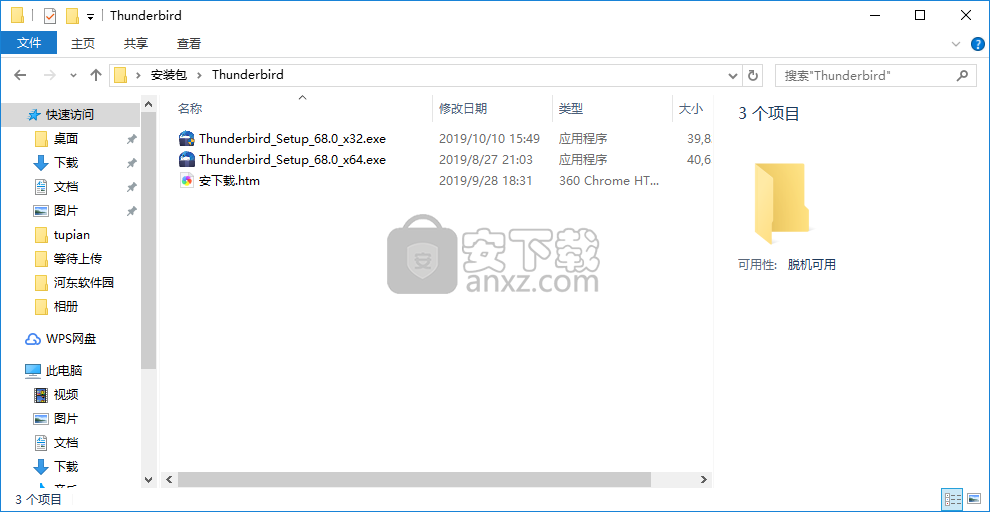
2、欢迎安装、即将在您的计算机上安装程序、建议您关闭所有的运行程序后继续。点击下一步继续,点击取消取消安装。
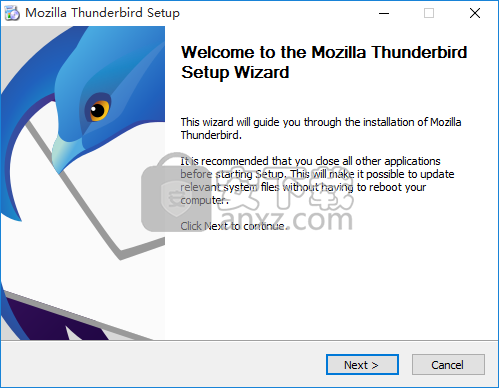
3、设定类型、选择设置选项、选择您喜欢的设置类型,然后单击下一步继续安装
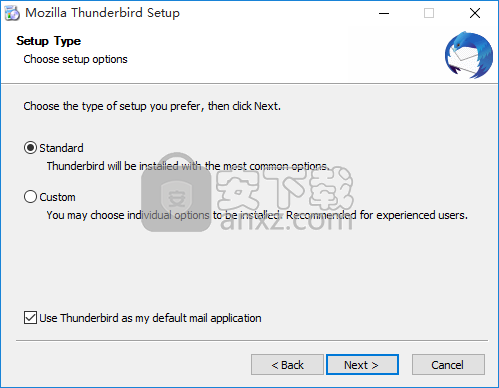
4、准备开始安装雷鸟、Thunderbird将安装到以下位置、这儿默认为C盘安装,无法自定义更高、Thunderbird将被设置为您的默认邮件应用程序
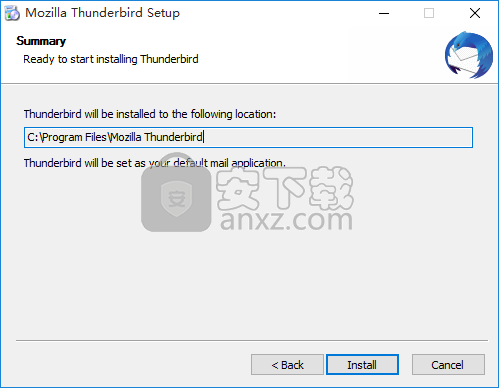
5、完成程序安装向导、程序的安装已完成,点击图标可执行本程序,点击完成退出安装向导。
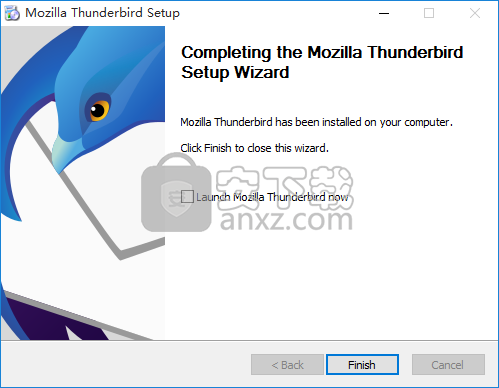
使用方法
1、设置现有的电子邮件帐户、你的名字:您的名字,向他人显示电子邮件地址:you @ example.com您现有的电子邮件地址密码:密码、记住密码
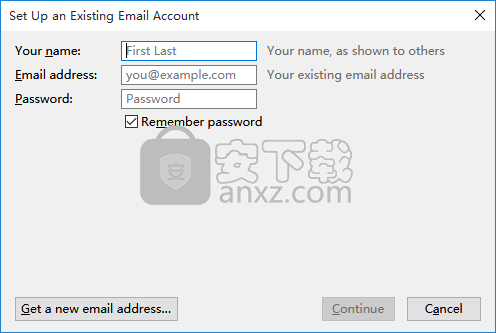
2、系统整合、使用Thunderbird作为默认客户端:电子邮件、提要:启动时始终执行此检查、设置为默认跳过集成
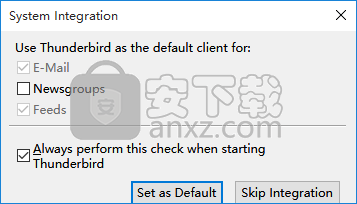
3、打开软件,在安装完成的时候勾选立即运行软件,或者使用鼠标双击桌面快捷方式打开软件即可,打开软件之后用户将会看到如下画面

4、雷鸟、帐号、设置一个帐号:电子邮件聊天新闻组提要、创建一个新日历
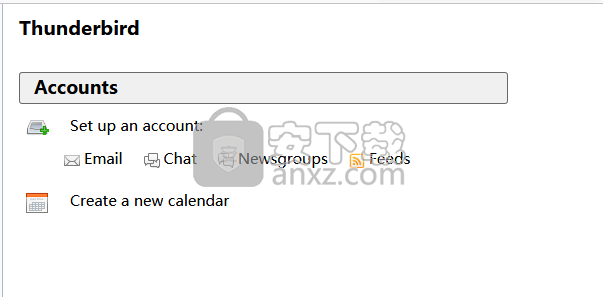
5、用户可以选择进行这几天的时间记录:大事记、新事件、今天、明天、即将来临(5天)
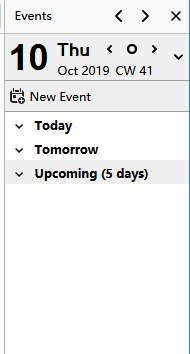
6、聊天帐户向导、聊天网络、请选择您的聊天帐户的网络、意大利Google Talk、IRC、推特
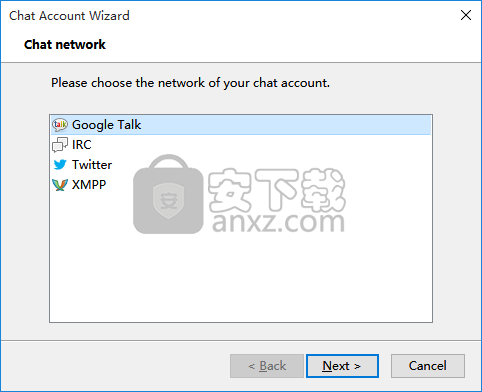
7、用户名、请输入您的Google Talk用户名(电子邮件地址)帐户、用户名:电子邮件地址
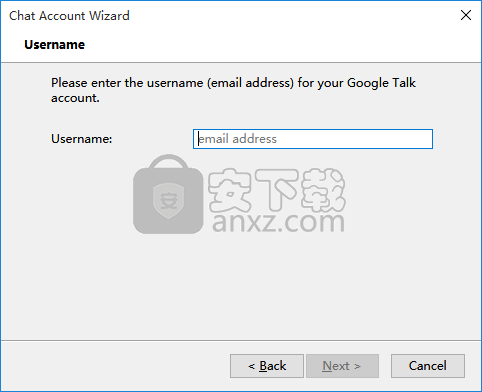
8、身分识别、每个帐户都有一个身份,即在其他人收到您的消息时向其他人标识您、输入您想显示在“发件人”字段中的名称、您的外发邮件(例如“ John Smith”)
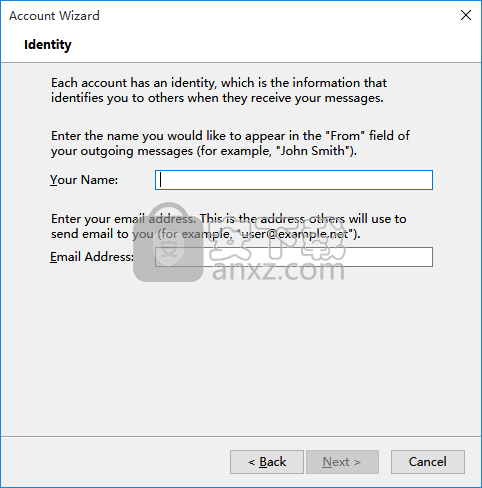
9、输入您的电子邮件地址。 这是其他人会使用的地址、向您发送电子邮件(例如,“ user@example.net”)
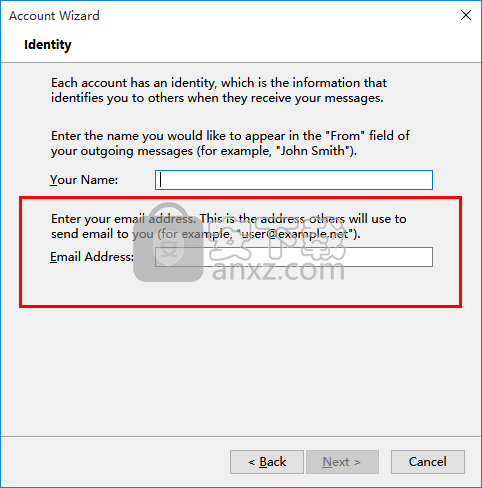
10、提要帐户向导、用户名、输入您想引用此帐户的名称(例如“工作帐户”“家庭帐户”“新闻”“帐户”)帐户名称:博客和新闻提要
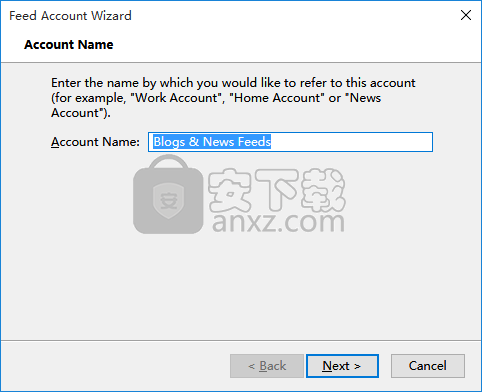
11、摘要、您输入的信息摘要显示在下面、在创建帐户之前,请检查它、帐户名称:博客和新闻提要
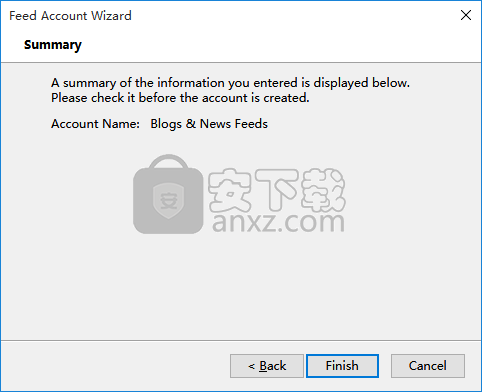
人气软件
-

163邮箱批量登录器 0.64 MB
/简体中文 -

WPS Mail WPS邮件客户端 电脑版/安卓版 265.00 MB
/简体中文 -

eM Client(eM 客户端) 56.3 MB
/简体中文 -

WinZip Courier(邮件压缩工具) 63 MB
/简体中文 -

Encryptomatic MailDex 2019 138.00 MB
/简体中文 -

Shoviv Groupwise to Outlook Converter(Groupwise转outlook工具) 24.2 MB
/简体中文 -

Inky(多功能电子邮件帐户管理工具) 64.85 MB
/英文 -

Atomic Email Hunter(电子邮件管理工具) 50.85 MB
/多国语言 -

Arclab Inbox2DB(数据库分析工具) 53.3 MB
/简体中文 -

心蓝批量邮件管理助手 0.13 MB
/简体中文


 网易邮箱大师 5.1.4.1013
网易邮箱大师 5.1.4.1013  263企业邮箱 2.6.22.8
263企业邮箱 2.6.22.8  Foxmail客户端 v7.2.25.228
Foxmail客户端 v7.2.25.228  Round Robin Mailer(邮件管理与转发工具) v20.0
Round Robin Mailer(邮件管理与转发工具) v20.0 












